
ليس من الصعب إزالة التطبيقات من أي جهاز iPhone. نعم، إنها عملية مباشرة ولكن لا يزال الكثيرون يجدون صعوبة في حذف التطبيقات الموجودة على أجهزة iPhone الخاصة بهم التي تعمل بنظام iOS 15. حسنًا، إذا كنت في نفس الموقف، فأنت لست وحدك. في هذا المنشور، سنوضح لك كيفية حل مشكلة عدم القدرة على حذف التطبيقات على نظام التشغيل iOS 15 أيضًا ايفون ١٢أو iPhone 11 أو iPhone 12 أو حتى على ايفون ١٢أو iPhone SE 2020 أو iPhone 7. ولكن قبل ذلك، دعنا نرى سبب عدم قدرتك على حذف التطبيقات على جهاز iPhone الخاص بك.
لماذا لا يمكنني حذف التطبيقات على iPhone و iPad؟
السبب الأول هو أنه يمكنك حذف جميع تطبيقات الطرف الثالث والعديد من تطبيقات Apple المدمجة. ومع ذلك ، لا يمكنك إزالة تطبيقات النظام الأساسية مثل iPhone والرسائل والإعدادات والصور والكاميرا و Safari ومتجر التطبيقات والساعة و Find My و Health و Wallet.
السبب الثاني هو أن القدرة على حذف التطبيقات مقيدة ضمن مدة استخدام الجهاز. سبب آخر هو تجميد كل تنزيلات التطبيق المعلقة. إذا تلقيت iPhone من صاحب العمل أو المدرسة أو مؤسسة أخرى من هذا القبيل ، فقد يكون لها ملف تعريف معين قد يمنع إزالة تطبيقات معينة.
في هذه الحالة ، يجب عليك الاتصال بالمسؤول المعني للحصول على المساعدة.
كيفية تعطيل القيود المفروضة على حذف التطبيقات على iPhone و iPad
خطوة 1 فتح إعدادات التطبيق واضغط على Screen Time.
خطوة 2 انقر على قيود المحتوى والخصوصية. (إذا رأيت Turn On Screen Time ، فهذا يعني أن هذه الميزة غير نشطة ، لذا انتقل إلى الخطوة التالية أدناه).
خطوة 3 انقر على مشتريات iTunes و App Store. ضع رمز مرور وقت الشاشة ، عندما يُطلب منك ذلك.
خطوة 4 الآن اضغط على حذف التطبيقات واختر السماح.
يمكنك الآن العودة إلى الشاشة الرئيسية ومحاولة حذف التطبيق.
كيفية حذف تطبيقات الانتظار
التطبيقات المنتظرة هي تلك التطبيقات التي لم يتم تنزيلها أو تحديثها بالكامل وهي عالقة بالنص "منتظر…"أسفل رمز التطبيق الرمادي.
لإصلاح هذا أو لحذفه ، أولاً ، تأكد من أن جهاز iPhone الخاص بك به مساحة خالية كافية. تأكد أيضًا من توصيل جهازك بالكامل بشبكة Wi-Fi أو شبكة خلوية قوية. حاول الآن تثبيت التطبيق وبمجرد الانتهاء ، يمكنك حذفه باستخدام الإجراء العادي.
ومع ذلك ، إذا كنت ترغب في حذف التطبيقات المعلقة ، فاضغط لفترة طويلة على أيقونة التطبيق واختر إلغاء التنزيل من النافذة المنبثقة. إذا لم تشاهد هذا الخيار ، فاستمر في الضغط على أيقونة التطبيق حتى تكون في وضع الهزهزة. الآن ، في iOS 14 ، انقر فوق رمز ناقص التطبيق قيد الانتظار ثم حذف التطبيق > حذف.
في iOS 13 ، اضغط على أيقونة التقاطع وأخيراً حذف. لا يمكن أن يزال حذف التطبيقات في iOS 14?
إعادة تشغيل اي فون الخاص بك
هذا هو حل آخر رائع يعمل. إذا لم تتمكن من حذف التطبيقات على جهازك ، فأعد تشغيل iPhone بسرعة. يمكنك القيام بذلك من خلال إعدادات التطبيق → العلاجات العامة → إيقاف، لإيقاف تشغيل الجهاز. بعد بضع دقائق ، قم بتشغيل iPhone وحاول حذف التطبيق مرة أخرى. يجب أن تعمل هذه المرة.
الخلاصة:
أخيرًا ، لقد أصلحت عدم قدرتك على حذف أو إزالة التطبيقات على جهاز iPhone أو iPad الذي يعمل بنظام iOS 14 أو iOS 13. حسنًا ، من الجيد معرفة ذلك. علاوة على ذلك ، إذا كنت لا تزال تواجه المشكلة ، فقد حان الوقت لإعادة تعيين الإعداد بالكامل. فقط اذهب إلى إعدادات التطبيق > عام> إعادة تعيين > إعادة تعيين جميع الإعدادات. بمجرد الانتهاء من ذلك ، حاول إلغاء تثبيت التطبيقات مرة أخرى وانظر.
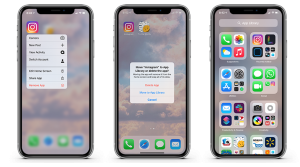






اترك تعليق